O som da área de trabalho remota não funciona no Windows 10, 11 (CORRIGIDO)
Publicados: 2023-09-24Você está enfrentando problemas de áudio com suas conexões de área de trabalho remota? Não se preocupe, você não está sozinho. Muitos usuários relataram recentemente que o som da área de trabalho remota não funciona, problemas do Windows 10/11. Embora o problema possa ser bastante frustrante, é facilmente solucionável. O guia a seguir menciona as soluções mais viáveis para o som da área de trabalho remota que não funciona. Portanto, sem mais delongas, vamos direto às soluções.
Correções para o som da área de trabalho remota não funcionar
Nesta seção, listamos soluções 100% eficazes e rápidas para o áudio da área de trabalho remota que não funciona, erro do Windows 11/10. Não há necessidade de aplicar todas as soluções, basta descer na lista até que o problema seja resolvido.
Correção 1: reinicie seu computador
A primeira de todas as etapas que devem ser seguidas para resolver o problema de áudio da área de trabalho remota que não funciona no Windows 10 é reiniciar. Os problemas de áudio podem ser uma falha temporária que pode ser resolvida com uma simples reinicialização do sistema. Mas antes de reiniciar o computador, é fundamental que você salve todas as guias abertas ou trabalhos realizados.
Caso o problema da área de trabalho remota e nenhum som persista após a reinicialização, você deve passar para a próxima solução.
Leia também: Como consertar a área de trabalho remota que para de funcionar no Windows 11/10
Correção 2: verifique se o som e o áudio estão ligados
Verificar se o som está realmente habilitado na Conexão ou Sessão de Área de Trabalho Remota deve ser o próximo passo. Para resolver o problema de som da área de trabalho remota que não funciona, execute as seguintes etapas:
Passo 1: Abra “Executar” pressionando a tecla Windows em combinação com a tecla R.Digite“mmc” e clique no botão OK.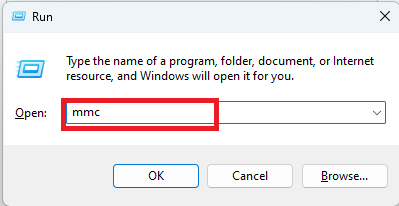
Passo 2: Adicione “ Editor de Objeto de Política de Grupo” e expanda o nó “Política de Computador Local”.
Passo 3: Navegue até “Configuração do Computador”, depois “Modelos Administrativos”. Clique aqui em “Componentes do Windows “, seguido de “ Serviços de Área de Trabalho Remota“.
Passo 4: Uma vez lá, navegue até o menu “ Cliente de conexão de área de trabalho remota” e selecione a opção “Redirecionamento de dispositivos e recursos”.
Passo 5: verifique se a opção “ Permitir redirecionamento de reprodução de áudio e vídeo” está ativada.
Uma vez feito isso, aplique as configurações atualizadas e verifique se o som da área de trabalho remota que não funciona no Windows 10 foi corrigido. Caso contrário, não entre em pânico e aplique a próxima solução.
Correção 3: atualize o driver de áudio
Os drivers para hardware de áudio são um dos componentes mais essenciais de qualquer dispositivo de áudio. É possível que você tenha problemas com o som do seu computador se estiver utilizando drivers desatualizados e com defeito. Portanto, para corrigir o problema de som da área de trabalho remota que não funciona, você precisa garantir que os drivers de áudio estejam atualizados.
A busca manual pelos drivers apropriados pode ser um processo demorado e difícil, principalmente para usuários de computador novatos. Quando se trata de sistemas operacionais Windows, usaro Bit Driver Updater é a abordagem mais fácil e eficaz para gerenciar atualizações de driver.
Atualize automaticamente áudio e outros drivers com o atualizador de driver Bti

O atualizador de driver de bit é uma ferramenta utilitária que realiza uma verificação completa do seu dispositivo regularmente em busca de drivers desatualizados ou quebrados. Como resultado, fornece uma lista de atualizações de driver pendentes que podem ser baixadas com apenas um clique.
O facto de ser compatível com todas as versões do sistema operativo Windows, incluindo Windows 11 e 10, é talvez o mais intrigante.
As etapas a seguir para atualizar o driver de áudio para resolver problemas de área de trabalho remota sem áudio com a ajuda do atualizador de driver de bit:
Passo 1: Obtenha o Bit Driver Updater baixando-o e instalando-o.
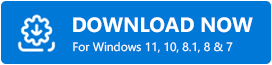
Passo 2 : Depois de iniciar o Bit Driver Updater, uma verificação automática começará no seu dispositivo.No entanto, você também pode iniciar a digitalização manualmente por meio do botãoDigitalizar agora .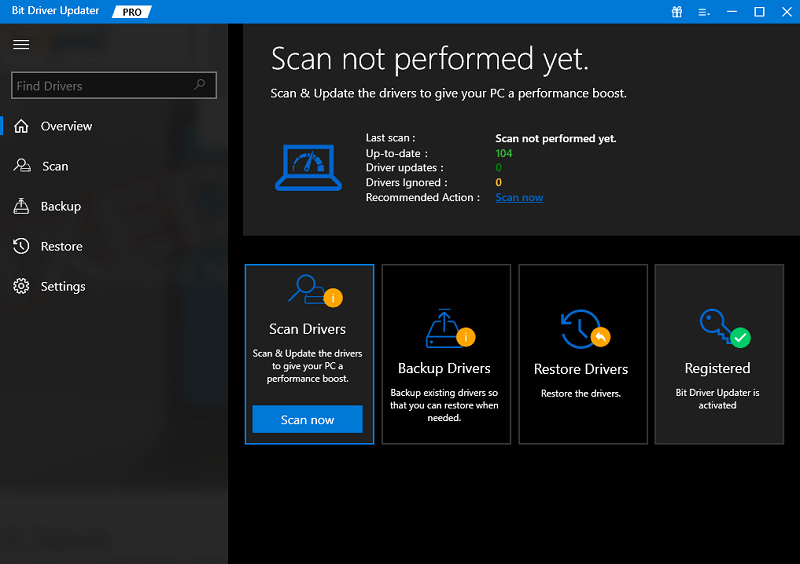
Passo 3: Espere até que a digitalização termine antes de continuar.Examine as descobertas da varredura.
Passo 4: Clique no botão Atualizar agoralocalizado próximo ao driver de áudio que você deseja atualizar.
Dica profissional: Além disso, se estiver usando a versão profissional, você terá a opção de clicar no botão que diz “Atualizar tudo”.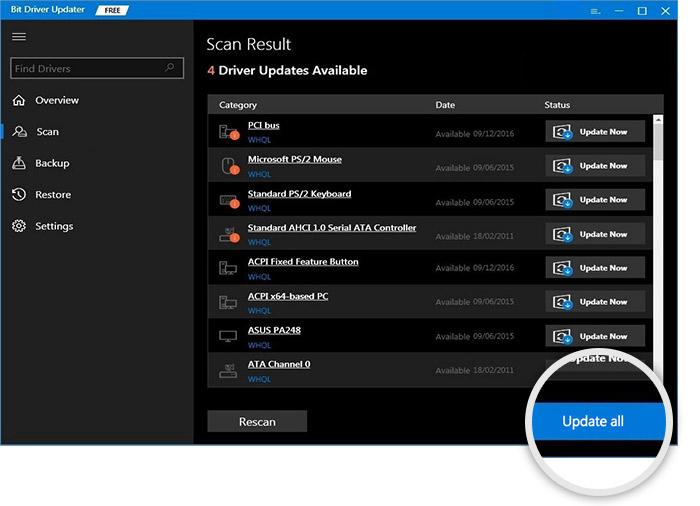
Basta instalar os drivers atualizados com a ajuda das etapas que aparecem na tela. Uma vez feito isso, coloque essas atualizações de driver em ação reiniciando o sistema.
É fundamental ressaltar que a versão pro oferece suporte técnico 24 horas por dia e garantia de 100% de satisfação. Além disso, a ferramenta oferece agendamento de atualização, drivers certificados WHQL e um recurso de restauração de backup.
Com os drivers de áudio atualizados, verifique se o problema de áudio da área de trabalho remota que não funciona foi corrigido. Caso o problema persista, passe para a próxima solução alternativa.
Correção 4: habilite o serviço de áudio para Windows
Caso nenhuma das soluções mencionadas acima tenha ajudado você a reconhecer que o áudio remoto não está funcionando, problema do Windows 11, esta solução é para você. Aplique as soluções a seguir para garantir que o serviço de áudio do Windows esteja habilitado em seu dispositivo.
Passo 1: Digite “ Serviços ” na barra de pesquisa na parte superior do menu iniciar para acessar a seção Serviços.
Passo 2: Vá até a opção ‘ Windows Audio Service’. Basta dar um clique duplo. 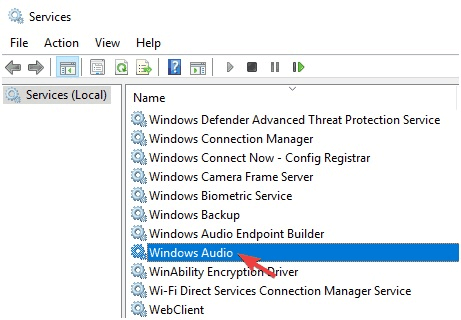
Passo 3: Inicie este serviço e alterne seu status de ‘desativado’ para ‘automático’.
Etapa 4: Encontre a opção “ Redirecionador de porta UserMode de serviços de área de trabalho remota” e ative-a antes de configurá-la para operar automaticamente.
Aplique as configurações e salve as alterações. Esperançosamente, o erro de som da área de trabalho remota que não funciona no Windows 10 será corrigido com esta solução.
Leia também: Melhor software de área de trabalho remota
Problema de som da área de trabalho remota que não funciona: CORRIGIDO
Esperamos que as soluções acima tenham ajudado você a resolver a área de trabalho remota sem problemas de áudio. Você deve garantir que os drivers de áudio do seu dispositivo estejam atualizados para evitar qualquer tipo de problema. Para atualizar automaticamente o áudio e todos os outros drivers do sistema, use a ferramenta Bit Driver Updater. No entanto, se você ainda encontrar algum problema, sinta-se à vontade para deixá-lo nos comentários para que possamos resolver.
Achou nosso guia útil? Certifique-se de assinar nosso blog para ser notificado diretamente em seu endereço de e-mail para mais atualizações técnicas, notícias e guias. Além disso, notícias, dicas e truques de tecnologia são publicados regularmente em nossas contas do Facebook, Pinterest, Twitter e Instagram.
